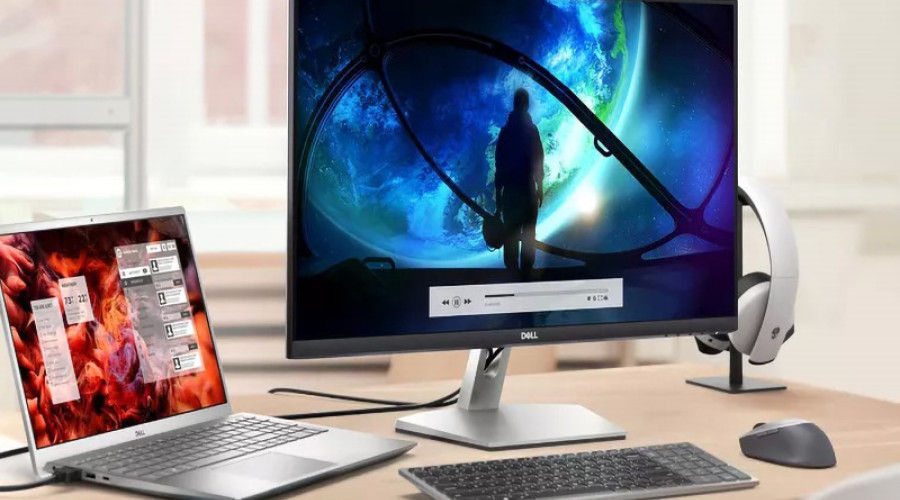
می خواهید از گوشی گلکسی S21 خود بیشتر لذت ببرید؟! این ویژگی های مخفی به شما در این زمینه کمک زیادی می کنند!

گوشی سامسونگ گلکسی S21 بالاخره در سه مدل عرضه شد! پشتیبانی از 5G، چیدمان جدید دوربین ها و بهبود قابلیت های عکاسی و فیلمبرداری ویژگی هایی هستند که همه کاربران از آنها مطلع اند! همچنین هر سه مدل این گوشی از اندروید 11 و رابط کاربری One UI 3.1 برخوردارند. این بدان معناست که شما با خرید گوشی گلکسی S21 به بهترین نسخه اندروید دسترسی خواهید داشت؛ اما در این گوشی سامسونگ امکاناتی به صورت مخفی وجود دارد که شما می توانید با استفاده از آنها کار با گوشی را برای خود جذاب تر کنید! در این مقاله قصد معرفی چهار ویژگی از امکانات مخفی گوشی گلکسی S21 را داریم که می تواند برای شما جالب باشد! با ما همراه باشید.
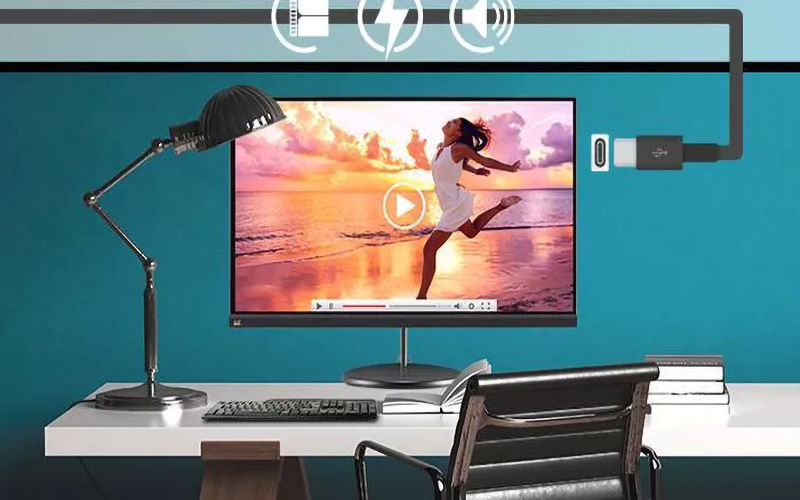
چگونه منوی Power off را فعال کنیم؟
به طور معمول اگر شما دکمه پاور گوشی تان را برای چند ثانیه نگه دارید، انتظار دارید تا گوشی خاموش شود. اما در گوشی S21 یک سورپرایز در انتظار شما خواهد بود! در این گوشی موبایل اندرویدی اگر دکمه پاور را نگه دارید، نرم افزار Bixby منتظر شما خواهد بود! اما بسیاری از کاربران ترجیح می دهند تا مانند قبل در این زمان منوی پاور برای آنها نشان داده شود تا بتوانند گزینه مورد نظر خود برای خاموش کردن یا راه اندازی مجدد گوشی را انتخاب کنند. اگر شما هم جزء این دسته از کاربران هستید، مراحل زیر را انجام دهید:

- انگشت خود را از بالای صفحه نمایش به پایین بکشید یا به اصطلاح Swipe down کنید تا پنل settings برایتان نمایش داده شود و سپس بر روی آیکون power که در گوشه بالا سمت راست قرار دارد، کلیک کنید.
-
دکمه کناری گوشی (side button) و دکمه کم کردن volume را به صورت هم زمان فشار داده و برای چند ثانیه نگه دارید تا منوی پاور نمایش داده شود.
اکنون می توانید نحوه عملکرد دکمه کناری (side button) را تغییر دهید تا به عنوان دکمه پاور عمل کند. برای این منظور مسیر زیر را طی کنید:
Settings -> Advanced features -> Side key
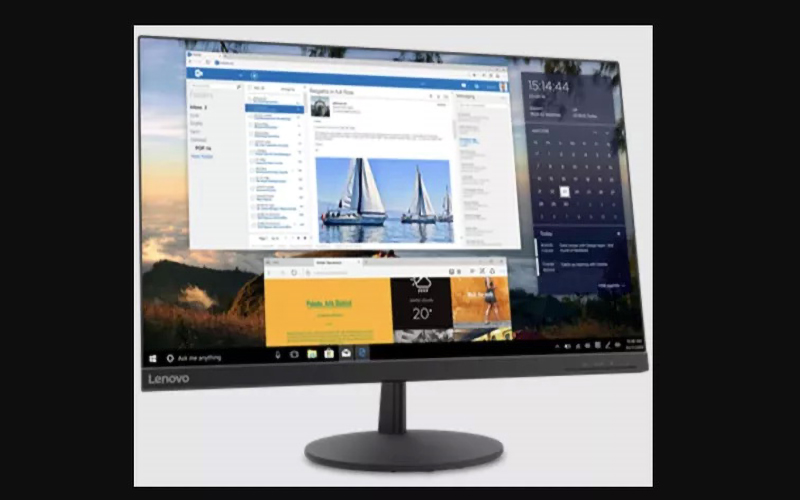
و گزینه Power off menu را انتخاب کنید. حالا اگر دکمه پاور را برای چند ثانیه نگه دارید، به جای اجرای نرم افزار Bixby منوی پاور برایتان نمایش داده می شود.

پشتیبانی از S-Pen در مدل S21 Ultra
البته این ویژگی یک خصوصیت مخفی نیست و سامسونگ صراحتاً از آن به عنوان یکی از آپشن های جدید گوشی S21 Ultra یاد کرده است! با این وجود این ویژگی چنان جذابیتی دارد که نمی توانیم از آن بگذریم! اکنون شما می توانید همانند گوشی های سری Note از ویژگی های قلم محبوب S-Pen بر روی یک گوشی از سری S هم بهره مند شوید! گوشی S21 Ultra از تمام قلم های S-Pen stylus سازگار با گوشی های Galaxy Note و تبلت های Galaxy Tab S پشتیبانی می کند! اگر شما یک قلم S-Pen دارید، تمام آن چیزی که برای استفاده از آن با گوشی S21 Ultra نیاز دارید این است که قلم را بر روی صفحه نمایش گوشی موبایل قرار دهید! به همین سادگی قلم S-Pen برای شما قابل استفاده خواهد بود!

اضافه کردن افکت به تماس های تصویری
اگر تا به حال با نرم افزار Zoom برای تماس تصویری کار کرده باشید، شاید به این مورد برخورده باشید که کاربری از بک گراندهای فانتزی در هنگام صحبت با شما استفاده کرده باشد. خوب! حالا شما هم می توانید از این قابلیت در تماس های تصویری خود با گوشی گلکسی S21 بهره ببرید! برای این منظور مسیر زیر را طی کنید:

Settings -> Advanced features -> Video call effects
اکنون شما می توانید بک گراند خود در تماس های تصویری را محو کنید، رنگ آن را تغییر دهید یا از تصاویر فانتزی در آن بهره ببرید و محیط تماس را برای خود و مخاطبتان جذاب تر کنید!
فعال کردن نوتیفیکشن های شناور برای دسترسی آسان تر به آنها!
اندروید 11 به صورت پیش فرض با ویژگی نوتیفیکشن های حبابی گوگل (Bubbles notification) سازگار است که از لحاظ ظاهر و عملکرد شباهت زیادی با ویژگی Chatheads در فیسبوک مسنجر دارد. بنابراین برای مشاهده نوتیفیکیشن ها نیازی به swipe down کردن نخواهید داشت و می توانید به سرعت به آنها دسترسی داشته باشید. این ویژگی اکنون با نام Smart pop-up view در گوشی گلکسی S21 نیز در دسترس است. اما پیش از استفاده باید آن را از مسیر زیر فعال کنید:

Settings -> Notifications -> Advanced settings -> Floating notifications
با فعال کردن این گزینه، نوتیفیکشن ها و هشدارهای برنامه های مختلف به شکلی فانتزی و جذاب بر روی صفحه نمایش گوشی شما نمایش داده خواهند شد.
منبع: cnet




